OSPF (Open Shortest Path First) kann ausschließlich auf der LAN-Schnittstelle als aktive oder passive Schnittstelle aktiviert werden. Der Edge annonciert nur das Präfix, das mit dem LAN-Switch-Port verknüpft ist. Für vollen Funktionsumfang müssen Sie OSPF in gerouteten Schnittstellen verwenden.
Bei OSPF (Open Shortest Path First) handelt es sich um eine internes Gateway-Protokoll (IGP), das innerhalb eines einzelnen autonomen Systems (AS) betrieben wird.
Hinweis: OSPF ist nur im globalen Segment konfigurierbar.
OSPFv3 wird in Version 5.2 eingeführt und bietet Unterstützung für Folgendes:
- Unterstützung für OSPFv3 wird im SD-WAN Edge für IPv6-Underlay-Routing zusätzlich zur vorhandenen BGPv6-Unterstützung eingeführt. Folgendes wird unterstützt.
- Erlernen von Underlay-IPv6-Routen.
- Umverteilung von OSPFv3-Routen in Overlay/BGP und umgekehrt.
- Unterstützung für Overlay-Flow-Steuerung (OFC).
- OSPFv3 wird mit Funktionsparität zu OSPFv2 implementiert, wobei die folgenden Ausnahmen gelten:
- Punkt-zu-Punkt (P2P) wird nicht unterstützt.
- BFDv6 mit OSPFv3 wird nicht unterstützt.
- md5-Authentifizierung ist nicht verfügbar, da der OSPFv3-Header sie nicht unterstützt.
In diesem Abschnitt wird die Konfiguration des dynamischen Routings mit OSPFv2 und OSPFv3 sowie der Funktione „Routen-Aggregierung (Route Summarization)“ beschrieben.
Hinweis: OSPFv2 unterstützt nur IPv4. OSPFv3 unterstützt nur IPv6 und ist ab Version 5.2 verfügbar.
Hinweis: „Routen-Aggregierung (Route Summarization)“ ist ab Version 5.2 verfügbar.
Führen Sie die folgenden Schritte aus, um OSPF zu aktivieren:
Vorgehensweise
- Klicken Sie im SD-WAN-Dienst des Unternehmensportals auf die Konfigurieren (Configure).
Hinweis: Je nach Ihren Anmeldeberechtigungen müssen Sie möglicherweise zuerst einen Kunden oder Partner auswählen und dann, wie im nächsten Schritt angegeben, auf die Registerkarte Konfigurieren (Configure) klicken.
- Wählen Sie Profile (Profiles) im linken Menü aus.
Die Seite Profil (Profile) wird angezeigt.
- Klicken Sie auf ein Profil aus der Liste der verfügbaren Profile (oder fügen Sie bei Bedarf ein Profil hinzu).
- Wechseln Sie in der Benutzeroberfläche zum Abschnitt Routing und NAT (Routing & NAT) und klicken Sie auf den Pfeil neben OSPF.
- Konfigurieren Sie im Abschnitt OSPF-Bereiche (OSPF Areas) die Umverteilungseinstellungen für „OSPFv2/v3“, „BGP-Einstellungen (BGP Settings)“ und ggf. „Routen-Aggregierung (Route Summarization)“, wie in der Abbildung unten beschrieben. In der folgenden Tabelle finden Sie eine Beschreibung der Optionen und Felder in der folgenden Abbildung.
Hinweis: OSPFv2 unterstützt nur IPv4. OSPFv3 unterstützt nur IPv6 und ist nur in Version 5.2 verfügbar.
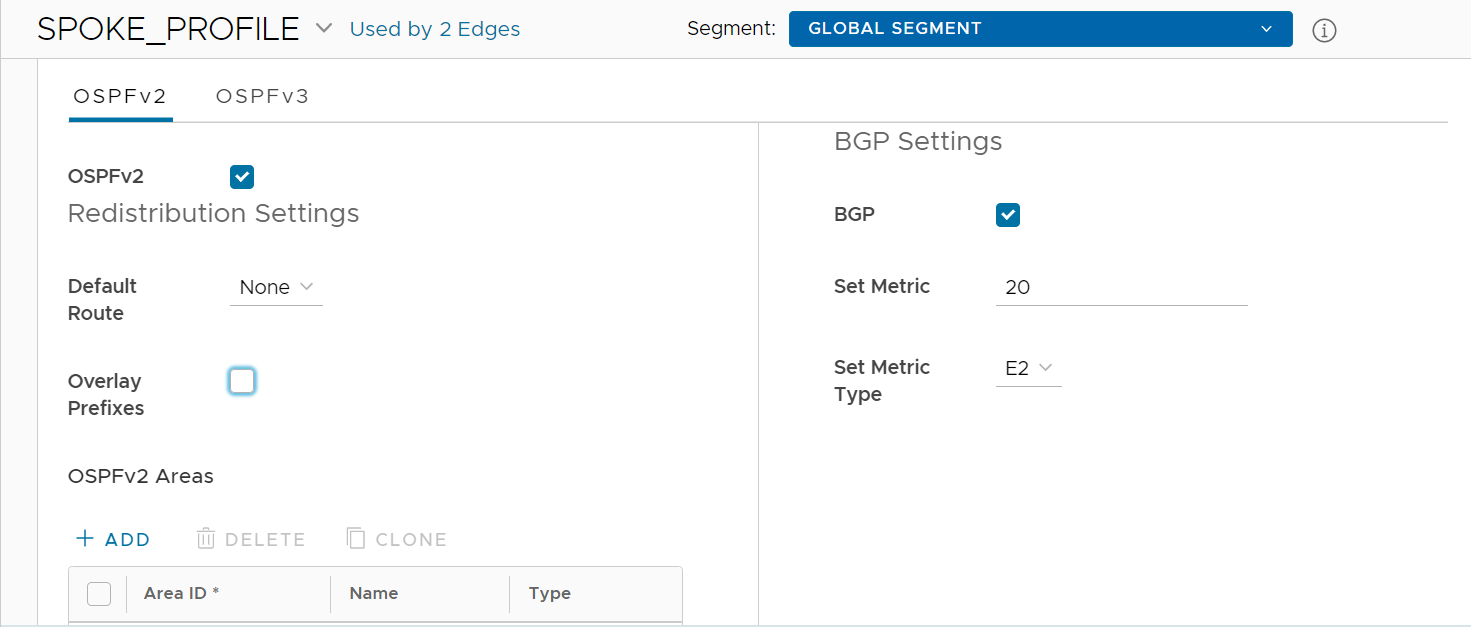
Option Beschreibung Umverteilungseinstellungen Standardroute (Default Route) Wählen Sie einen OSPF-Routentyp (O1 oder O2) aus, der für die Standardroute verwendet werden soll. Die Standardauswahl für diese Konfiguration ist „Keine (None)“. Annoncieren (Advertise) Wählen Sie entweder „Immer (Always)“ oder „Bedingt (Conditional)“ aus. (Bei Auswahl von „Immer (Always)“ wird die Standardroute immer annonciert. Bei Auswahl von „Bedingt (Conditional)“ wird die Standardroute nur dann neu verteilt, wenn der Edge Routen über Overlay oder Underlay erlernt.) Die Option „Overlay-Präfixe (Overlay Prefixes)“ muss zur Verwendung der bedingten Standardroute aktiviert werden. Overlay-Präfixe (Overlay Prefixes) Aktivieren Sie gegebenenfalls das Kontrollkästchen Overlay-Präfixe (Overlay Prefixes). BGP-Einstellungen BGP Zum Aktivieren der Einfügung von BGP-Routen in OSPF aktivieren Sie optional das Kontrollkästchen „BGP“. BGP-Routen können in OSPF neu verteilt werden. Wenn dies zutrifft, geben Sie die Konfigurationsoptionen ein oder wählen Sie sie wie folgt aus: Metrik festlegen (Set Metric) Geben Sie im Textfeld „Metrik festlegen (Set Metric)“ die Metrik ein. (Hierbei handelt es sich um die Metrik, die OSPF in den zugehörigen externen LSAs festlegt, die anhand der neu verteilten Routen erzeugt werden.) Die Standardmetrik lautet 20. Metriktyp festlegen (Set Metric Type) Wählen Sie im Dropdown-Menü „Metriktyp festlegen (Set Metric Type)“ einen Metriktyp aus. (Hierbei handelt es sich entweder um den Typ E1 oder E2 (externer LSA-Typ von OSPF); der Standardtyp ist E2.) - Klicken Sie in OSPF-Bereiche (OSPF Areas) auf +Hinzufügen (+Add) und konfigurieren Sie die Optionen wie in der folgenden Tabelle beschrieben. Fügen Sie gegebenenfalls weitere Bereiche hinzu, indem Sie auf +Hinzufügen (+Add) klicken. Die Felder in der Tabelle unten können auf der Edge-Ebene nicht überschrieben werden.
Option Beschreibung Bereichs-ID (Area ID) Klicken Sie in das Textfeld Bereichs-ID (Area ID) und geben Sie eine OSPF-Bereichs-ID ein. Name Klicken Sie in das Textfeld Name und geben Sie einen beschreibenden Namen für Ihren Bereich ein. Typ (Type) Standardmäßig ist der Typ „Normal“ ausgewählt. Aktuell wird nur der Typ „Normal“ unterstützt. - Konfigurieren Sie dann die Schnittstelleneinstellungen für OSPF. Konfigurationsdetails finden Sie entweder unter Konfigurieren von Schnittstelleneinstellungen für Profile mit der neuen Orchestrator-Benutzeroberfläche oder Konfigurieren der Schnittstelleneinstellungen für Edges mit der neuen Orchestrator-Benutzeroberfläche.
Hinweis: OSPF muss zuerst auf der Profilebene aktiviert werden, bevor Sie es auf Edge-Schnittstellen konfigurieren können.
- Konfigurieren Sie gegebenenfalls die Funktion „Routen-Aggregierung (Route Summarization)“.
Hinweis: Die Funktion „Routen-Aggregierung (Route Summarization)“ ist ab Version 5.2 verfügbar. Eine Übersicht und einen Anwendungsfall dieser Funktion finden Sie unter Routen-Aggregierung. Für Details zur Konfiguration folgen Sie den nachfolgenden Schritten unter Schritt 10.
- Scrollen Sie nach unten bis zum Bereich Routen-Aggregierung (Route Summarization).
- Klicken Sie im Bereich Routen-Aggregierung (Route Summarization) auf +Hinzufügen (+Add). Dem Bereich Routen-Aggregierung (Route Summarization) wird eine neue Zeile hinzugefügt.
Konfigurieren Sie die Routen-Aggregierung, wie in der folgenden Tabelle beschrieben. Siehe Abbildung unten.
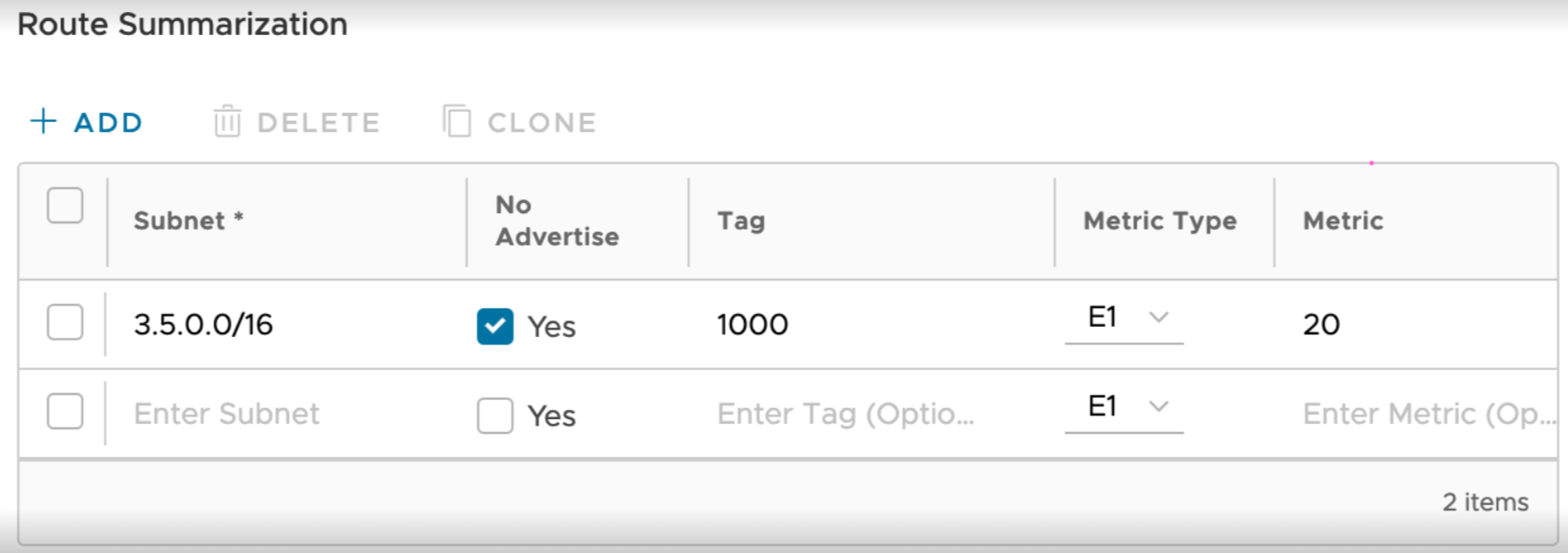
Option Beschreibung Subnetz (Subnet) Geben Sie das IP-Subnetz ein. Kein Annoncieren (No Advertise) Wenn Kein Annoncieren (No Advertise) festgelegt ist, werden alle externen Routen (Typ-5), die sich unter diesem Supernet befinden, zusammengefasst und ausgewählt, dass sie es nicht annoncieren möchten. Dies bedeutet, dass es effektiv das gesamte Supernetz von Werbung für seinen Peer blockiert. Tag Geben Sie den Router-Tag-Wert ein (1-4294967295). Metriktyp (Metric Type) Geben Sie den Metriktyp ein (E1 oder E2). Metrisch (Metric) Geben Sie die angekündigte Metrik für diese Route ((0-16777215) ein. - Fügen Sie bei Bedarf weitere Routen hinzu, indem Sie auf +Hinzufügen (+Add) klicken. Verwenden Sie zum Klonen oder Löschen einer Routen-Aggregierung die entsprechenden Schaltflächen neben +Hinzufügen (+Add).
- Klicken Sie auf Änderungen speichern (Save Changes).